A járvány, amint azt mindannyian tudják, számos változást hozott világszerte. Ez idő alatt az emberek otthoni munkával tartották be a határidőket. A legtöbb munkájuk a laptopjukon volt, így a lehető legnagyobb könnyedségre vágytak. A felhasználók még a laptopjukon keresztül akartak hívásokat kezdeményezni és fogadni. Biztosan azon tűnődsz, hogy ez lehetséges-e? Persze hogy az! Ezt a technológiát egy ideje már az Apple-felhasználók is használják, és most már a Microsoft felhasználók is hozzáférhetnek.
Phone Companion/Phone Link App
Az újonnan elindított alkalmazás a „ Link a Windowshoz ” most lehetővé teszi, hogy telefonhívásokat, üzeneteket, sőt fényképeket kezdeményezzen és fogadjon androidos telefonjáról laptopján. Közvetlenül a laptopján kap értesítést a bejövő hívásokról és üzenetekről. A hívások átvihetők Android készülékről laptopra, és mindez a Windows Phone link alkalmazásnak köszönhetően lehetséges.
Követelmények
Ennek a folyamatnak a beállítása egyáltalán nem igényes. Csak annyit kell tennie, hogy ügyeljen a követelményekre, amelyeket egy pillanat alatt elmondunk.
- A laptopnak Windows 10 vagy újabb verzióval kell rendelkeznie
- Android-eszközének 7.0-s vagy újabb verziójúnak kell lennie
Telefonhívások fogadása és lebonyolítása laptopon
Az alábbiakban bemutatjuk azt a folyamatot, amelyet a laptopon történő telefonáláshoz vagy telefonhíváshoz kell követni.
1. lépés: Telepítse a Phone Companion App Android-eszközén a Google Play Áruházból:
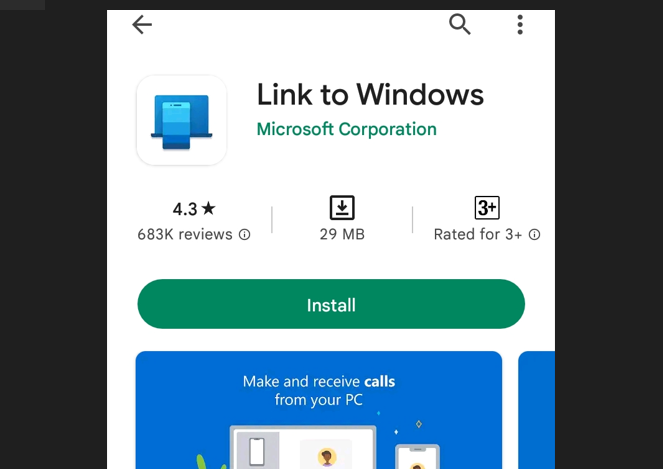
2. lépés: Telepítse a Phone Companion App laptopján a Microsoft Store-on keresztül:
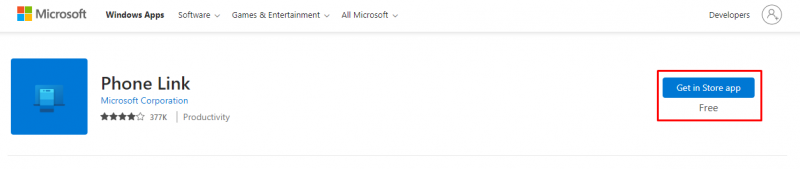
3. lépés: Indítsa el az alkalmazást a laptopon, és kattintson a gombra Fogj neki:
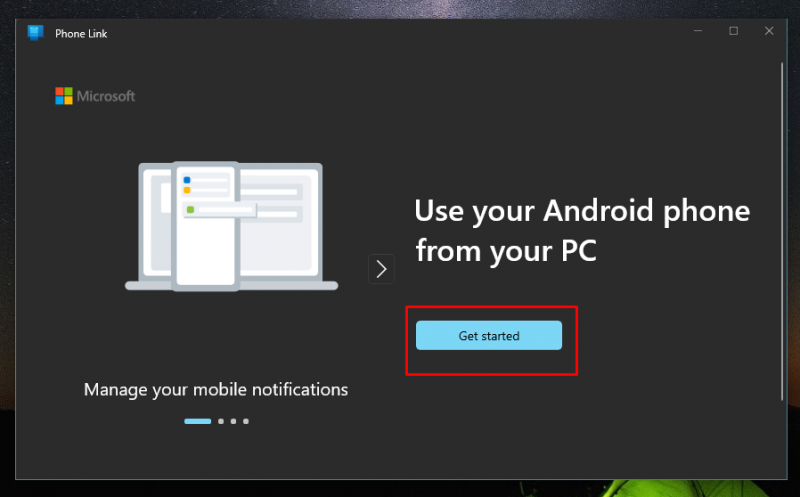
4. lépés: Miután letöltötte az alkalmazást telefonjára és laptopjára, nyissa meg az alkalmazásokat, és adja meg az alkalmazást Microsoft-fiók hitelesítő adatai:
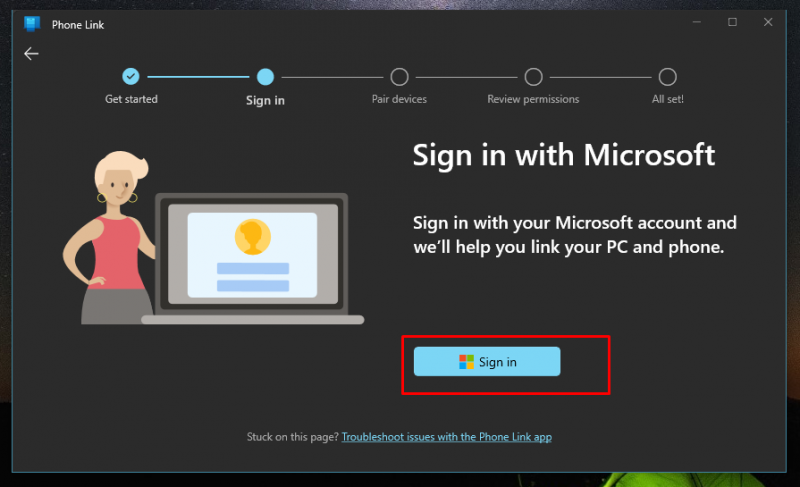
5. lépés: Jelölje be a négyzetet A Windows alkalmazáshoz mutató hivatkozás készen áll, és rákattintottam a Párosítás QR-kóddal gombra:
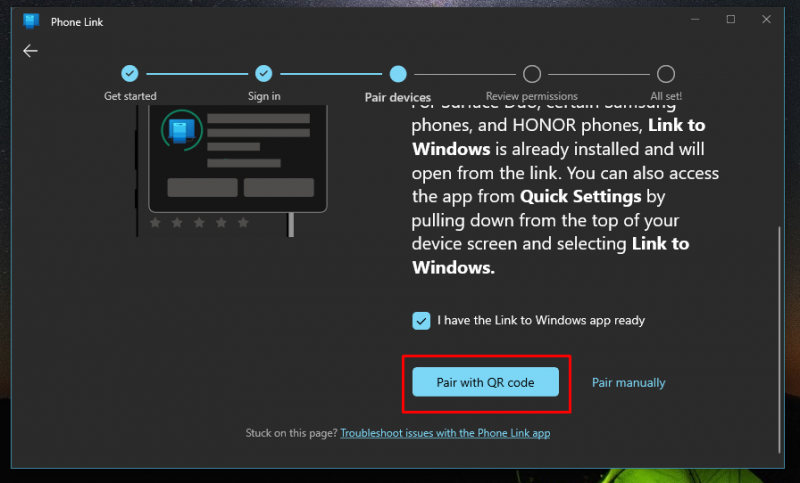
6. lépés: Egyedi QR-kód jön létre; nyissa meg a Link a Windows alkalmazáshoz telefonján, és olvassa be a QR-kódot:
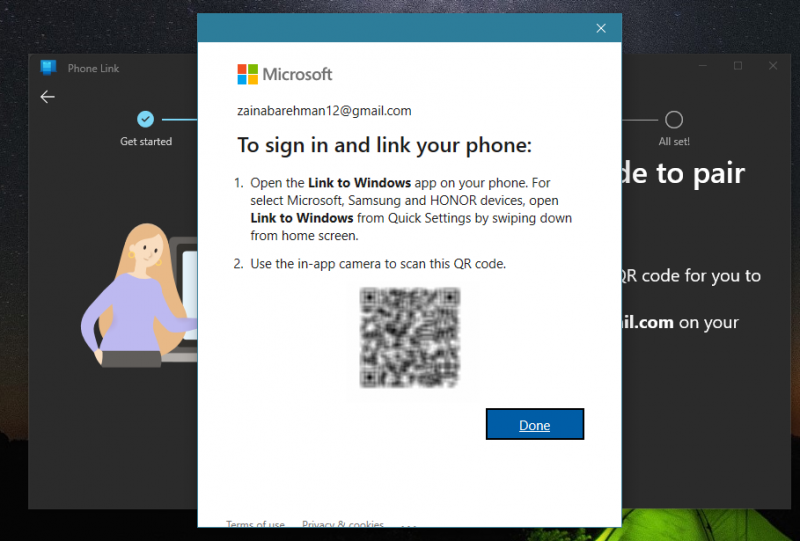
7. lépés: Engedélyezze a szükséges engedélyeket, és folytassa:
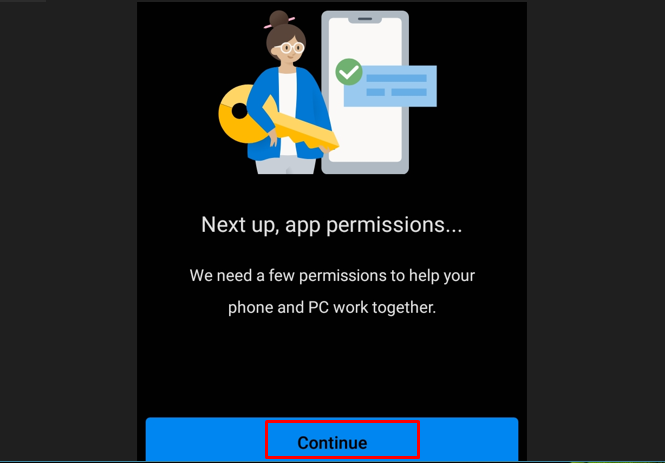
Jegyzet: Győződjön meg arról, hogy mindkét eszköze, azaz a laptop és a telefon ugyanahhoz az internethez csatlakozik.
8. lépés: Nyissa meg az alkalmazást a laptopján, és győződjön meg arról, hogy a telefon megfelelően be van állítva.
9. lépés: Kattintson Folytatni a laptop alkalmazásban:
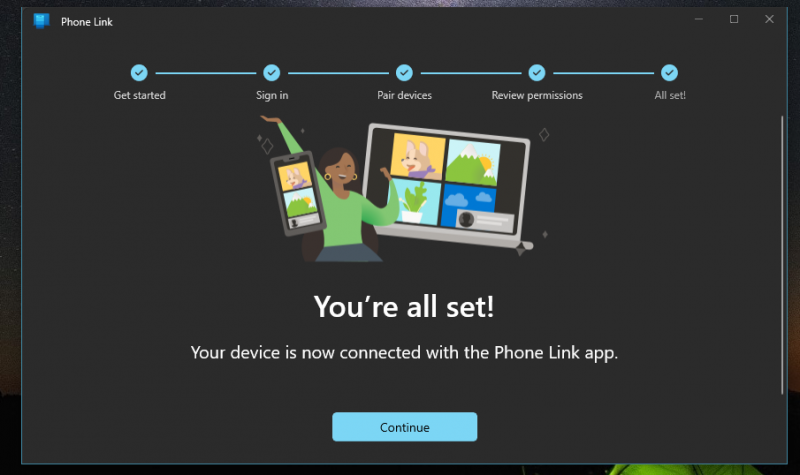
10. lépés: A megerősítés után átválthat a Felhívni valakit lapon a laptopon futó alkalmazáson:
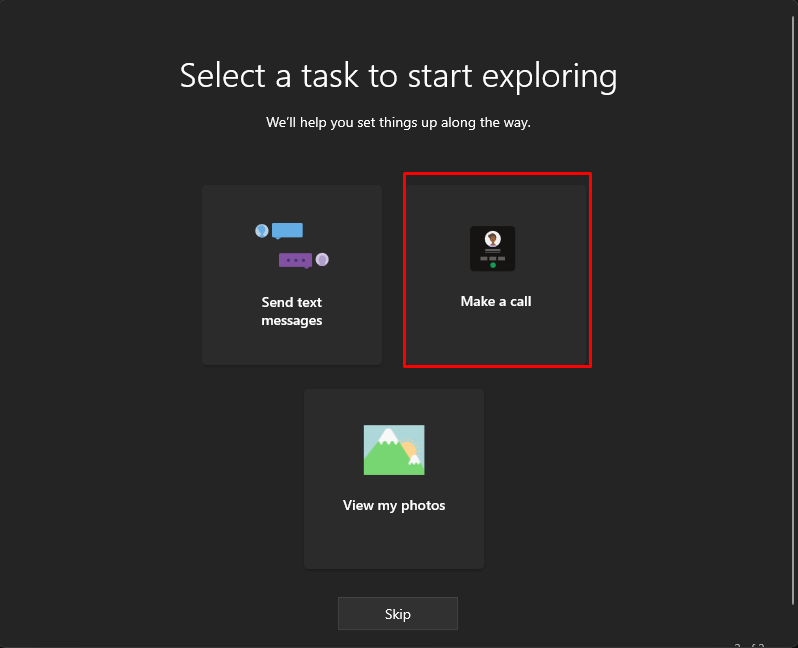
A folyamat után telefonhívásokat kezdeményezhet és fogadhat laptopjáról anélkül, hogy hozzáérne a mobiltelefonjához.
Következtetés
A fent említett eljárást követve most megkönnyebbülhet az életében azzal, hogy egyetlen eszközzel eleget tesz minden munkahelyi követelményének. Hagyja hátra telefonját, és fordítsa teljes figyelmét laptopjára. Ha laptopjáról szeretne hívásokat fogadni és kezdeményezni, telepítse a Microsoft Phone összekapcsoló alkalmazásokat telefonjára és laptopjára.